TJ-4522TN
FAQ et Diagnostic |

TJ-4522TN
Date: 09/03/2020 ID: faqp00100512_000
Comment installer le pilote Windows via le réseau Wi-Fi®/filaire?
-
Pour connexion réseau Wi-Fi
Confirmez au préalable le SSID et le mot de passe de votre point d'accès/routeur WLAN, puis configurez les paramètres réseau à l'aide du BPM (Brother Printer Management Tool) ou du LCD.
Pour connexion réseau filaire (TD-4420TN / TD-4520TN / TD-4650TNWB(R) / TD-4750TNWB(R) seul.)
Connectez l'imprimante et l'ordinateur à votre point d'accès/routeur à l'aide de câbles LAN. L'imprimante reçoit automatiquement une adresse IP par défaut et l'affiche sur l'écran LCD.
Passez à l'Etape 2 et installez le pilote depuis le réseau filaire.
Utilisation du BPM- Vous pouvez télécharger le logiciel BPM à partir de la section [Téléchargement] de ce site Web.
- Vous pouvez utiliser le BPM même si le pilote n'est pas installé.
- Connectez votre imprimante avec un câble USB.
- Démarrez le BPM.
-
Cliquez Configuration imprimante > Wi-Fi.
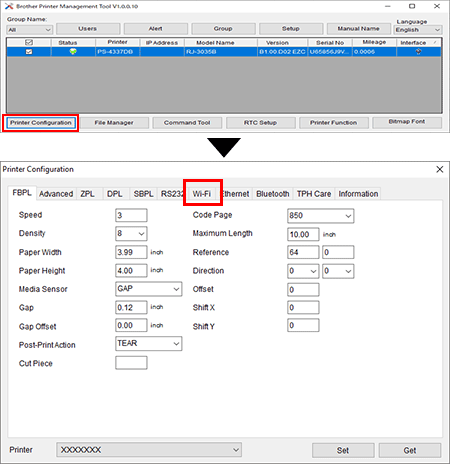
-
Indiquez le SSID, le cryptage et la clé (mot de passe du réseau), puis cliquez sur Définir.

-
Cliquez sur Obtenir et confirmez que l'adresse IP de l'imprimante est correcte.

-
Sélectionnez Interface > Wi-Fi.

-
Spécifiez SSID, Sécurité et Mot de passe.
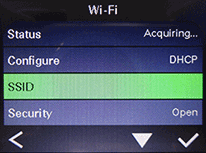
-
Lorsque vous avez terminé, l'icône Wi-Fi et l'adresse IP de l'imprimante apparaissent sur l'écran LCD.

-
Téléchargez et installez la dernière version du pilote d'imprimante à partir de la section [Téléchargement] de ce site Web.
-
Lancez l'application Seagull Driver Wizard et sélectionnez Installer les Pilotes Imprimante, puis cliquez sur Suivant.

-
Sélectionnez Réseau (Ethernet ou WiFi), puis cliquez sur Suivant.
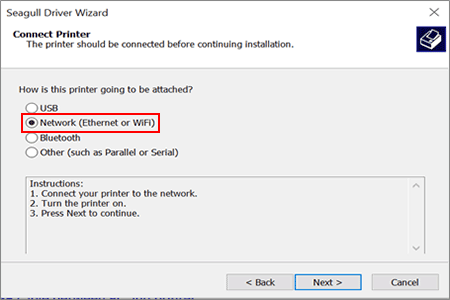
-
Choisissez votre imprimante et cliquez Suivant.

Le nom du modèle se trouve au dos de l'imprimante.
-
Si votre port TCP/IP n'apparaît pas dans la liste, cliquez sur Créer un port et sélectionnez Port TCP/IP standard > Nouveau port.


-
Cliquez sur Suivant.

-
Saisissez l'adresse IP et le nom du port de votre imprimante, puis cliquez sur Suivant.

-
Assurez-vous que vous avez saisi l'adresse IP et le nom de port corrects à l'étape 8, puis cliquez sur Suivant.

-
Cliquez sur Terminer.

-
Retournez à la fenêtre Spécifier Port et sélectionnez le port que vous avez créé, puis cliquez sur Suivant.

-
Suivez les instructions à l'écran.



-
Une fois l'installation terminée, cliquez sur Terminer.
Si vous ne pouvez pas installer le pilote de l'imprimante correctement, supprimez le pilote de l'imprimante ou réinitialisez les paramètres de l'imprimante, puis réinstallez le pilote de l'imprimante.
Pour plus d'information, consultez la FAQ "Je ne peux pas installer le pilote Windows.".
RJ-2055WB, RJ-3055WB, TD-4420TN, TD-4520TN, TD-4650TNWB, TD-4650TNWBR, TD-4750TNWB, TD-4750TNWBR, TJ-4005DN, TJ-4020TN, TJ-4021TN, TJ-4021TNR, TJ-4120TN, TJ-4121TN, TJ-4420TN, TJ-4422TN, TJ-4520TN, TJ-4522TN
Pour toute assistance supplémentaire, contactez le service clientèle de Brother:
Commentaires sur le contenu
Ce formulaire a pour seul but de nous faire part de vos commentaires.